Читайте як заборонити автоматичне з'єднання або видалити одну з Wi-Fi мереж у Windows 10. Система автоматично підключається до мереж Wi-Fi, до яких раніше встановлювалися з'єднання. У Windows 10 ви можете заборонити автоматичне підключення до певних мереж. ОС пам'ятатиме пароль та інші відомості, але підключатиметься лише при ручному ініціювання з'єднання.
Це корисно для загальнодоступних мереж Wi-Fi, до яких ви не хочете підключатися автоматично, особливо, якщо їх використання потрібна авторизація в браузері або швидкість залишає бажати кращого.
Зміст:Заборона підключення до Windows 10
Щоб заборонити Windows автоматично підключатися до мережі Wi-Fi у майбутньому, ви можете просто вибрати цей параметр, коли підключено до мережі. Коли ви вибираєте мережу у спливаючому меню Wi-Fi, зніміть прапорець "Підключитися автоматично", перш ніж з'єднатися.

Якщо ви не перебуваєте в зоні дії мережі на даний момент, ви не побачите її на панелі Wi-Fi. Однак ви можете редагувати збережений профіль у системі, щоб змінити цей параметр.
Для цього відкрийте «Налаштування» > «Мережа та Інтернет» > "Wi-Fi". Натисніть на посилання "Управління відомими мережами".
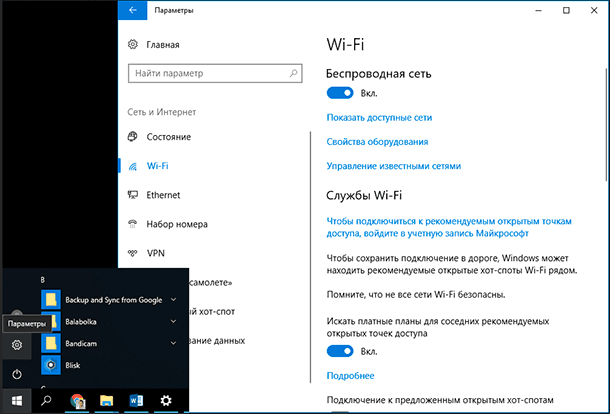
Виберіть мережу, яку потрібно змінити у списку, і натисніть «Властивості». Ви можете використовувати вікно пошуку або параметри фільтра, щоб знайти ту мережу, яка вам зараз потрібна.
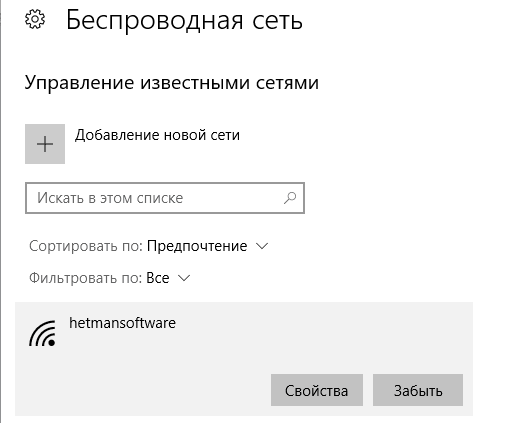
Встановіть опцію "Підключатися автоматично в радіусі дії"у становище «Вимкнути». Windows не автоматично підключатиметься до мережі, але ви можете вручну підключитися до мережі без повторного введення пароля та інших параметрів.
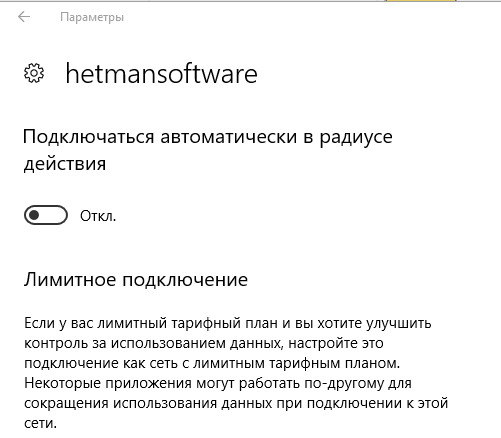
Видалення мережі у Windows 8 або 7
Ця опція недоступна у Windows 7 та 8. Якщо у вас є облікові дані мережі Wi-Fi, система автоматично підключиться до неї. Єдиний спосіб заборонити автоматичне повторне підключення до збереженої мережі – видалити її. Це означає, що вам доведеться повторно ввести пароль мережі Wi-Fi та інші облікові дані, якщо ви будь-коли захочете використовувати її в майбутньому.
Щоб видалити мережу в Windows 7, перейдіть до Панель управління > Перегляд стану мережі та завдань > Управління бездротовими мережами. Виберіть мережу Wi-Fi, яку потрібно забути, і натисніть .
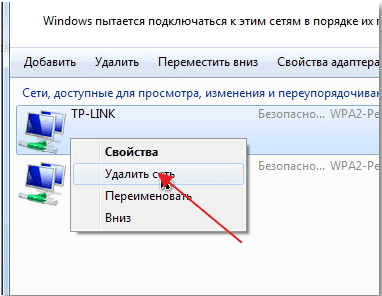
У Windows 8 ви повинні використовувати команду netshз командного рядка, щоб видалити збережену мережу Wi-Fi.
Для цього запустіть вікно командного рядка та запустіть наступну команду, замінивши ім'я "WiFiName"на ім'я збереженої мережі Wi-Fi.
netsh wlan delete profile name="WiFiName"





